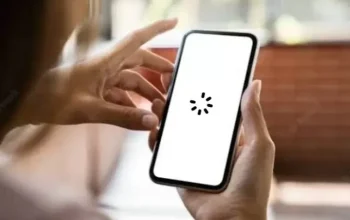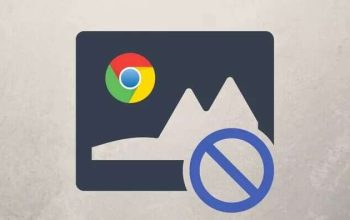Pernah nggak, lagi nongkrong bareng temen-temen, terus HP kamu bunyi dan munculin notifikasi di layar kunci? Mungkin itu cuma chat biasa, tapi gimana kalau isinya pesan yang cukup personal? Atau kamu lagi ninggalin HP di meja, dan orang lain bisa baca isi pemberitahuanmu begitu aja. Nggak nyaman banget, kan?
Untungnya, Android punya solusi buat kamu yang peduli sama privasi. Fitur menyembunyikan pemberitahuan di layar kunci bikin informasi kamu nggak langsung tampil begitu aja. Jadi, orang lain nggak bisa intip isi pesan, email, atau notifikasi lain yang masuk. Bahkan, kamu bisa atur biar cuma pemberitahuan tertentu yang tetap muncul.
Nah, di artikel ini, kita bakal bahas gimana caranya menyembunyikan notifikasi di layar kunci Android dengan langkah-langkah lengkap. Buat kamu yang belum tahu caranya, tenang aja! Panduannya gampang banget, dan pastinya semua orang bisa ngikutin.
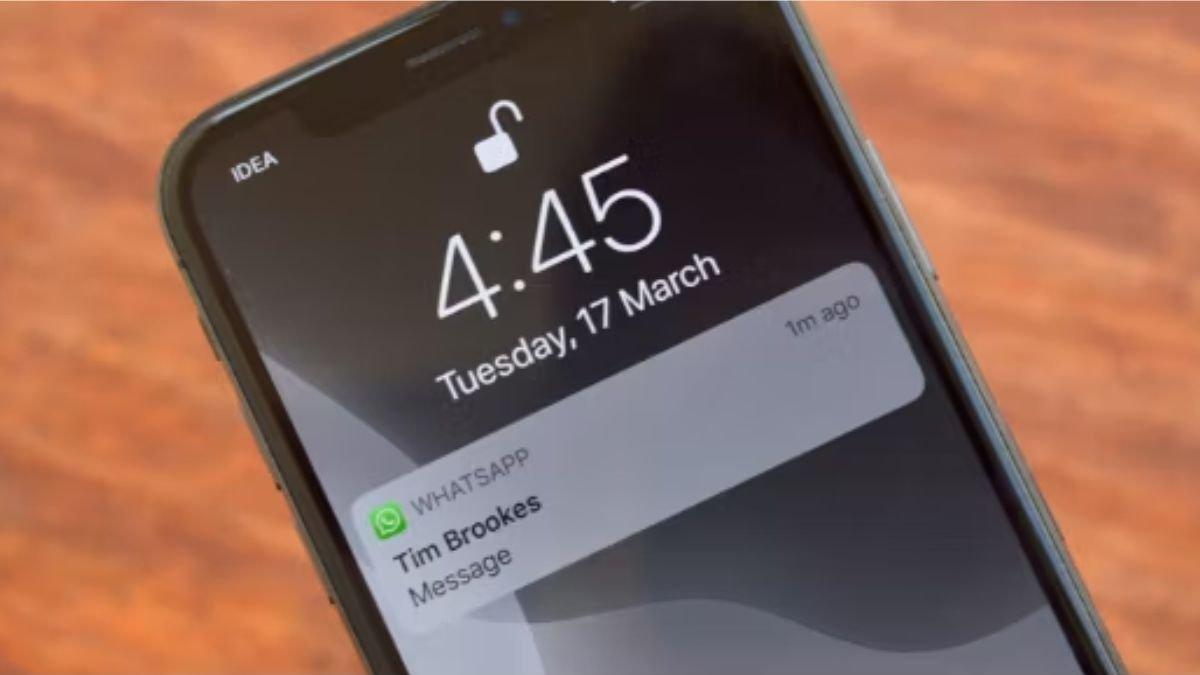
1. Masuk ke Pengaturan Notifikasi
Langkah pertama yang harus kamu lakukan adalah membuka menu pengaturan di HP kamu. Caranya:
Buka Pengaturan (Settings).
Cari menu Aplikasi & Notifikasi (Apps & Notifications) atau langsung ketik “Notifikasi” di kolom pencarian pengaturan.
Pilih opsi Notifikasi di Layar Kunci (Notifications on Lock Screen).
Letaknya mungkin sedikit berbeda di setiap merek HP, tapi biasanya ada di menu terkait notifikasi.
2. Pilih Opsi Tampilan Notifikasi
Setelah masuk ke menu notifikasi layar kunci, kamu akan menemukan beberapa opsi untuk mengatur pemberitahuan. Opsi yang biasanya tersedia antara lain:
Tampilkan Semua Notifikasi (Show All Notifications): Semua notifikasi akan tampil di layar kunci.
Sembunyikan Konten Sensitif (Hide Sensitive Content): Notifikasi tetap muncul, tapi isi detailnya nggak terlihat.
Jangan Tampilkan Notifikasi (Don’t Show Notifications): Semua notifikasi disembunyikan sepenuhnya.
Pilih sesuai kebutuhan kamu. Kalau ingin lebih aman, opsi Jangan Tampilkan Notifikasi bisa jadi pilihan terbaik.
3. Sesuaikan untuk Aplikasi Tertentu
Kalau kamu cuma mau menyembunyikan notifikasi dari aplikasi tertentu, bisa banget! Begini caranya:
Masih di menu Aplikasi & Notifikasi, pilih Kelola Notifikasi (Manage Notifications).
Cari aplikasi yang ingin kamu atur, misalnya WhatsApp atau email.
Klik nama aplikasi, lalu matikan opsi Tampilkan di Layar Kunci (Show on Lock Screen).
Dengan cara ini, hanya notifikasi dari aplikasi tertentu yang nggak akan muncul di layar kunci, sementara yang lain tetap tampil seperti biasa.
4. Aktifkan Mode Privasi Tambahan
Beberapa merek HP punya fitur tambahan untuk meningkatkan privasi layar kunci, seperti Private Mode atau Secure Lock. Misalnya:
Di HP Samsung, kamu bisa aktifkan Mode Privasi untuk menyembunyikan notifikasi secara otomatis.
Di HP Xiaomi, fitur Second Space memungkinkan kamu bikin area terpisah untuk notifikasi tertentu.
Cek fitur di HP kamu, siapa tahu ada opsi yang lebih canggih buat melindungi privasi.
5. Tes dan Sesuaikan Pengaturan
Setelah semua diatur, coba tes dulu apakah pengaturan kamu udah sesuai. Kunci layar HP, lalu minta temenmu kirim chat atau notifikasi ke HP kamu. Pastikan notifikasi yang muncul sesuai dengan pengaturan yang kamu inginkan.
Kalau masih ada yang kurang pas, kamu bisa balik lagi ke pengaturan dan menyesuaikannya.
Menyembunyikan pemberitahuan di layar kunci Android adalah langkah sederhana yang punya dampak besar buat menjaga privasi kamu. Dengan fitur ini, kamu bisa lebih tenang meninggalkan HP di meja atau menghindari rasa malu karena isi notifikasi kebaca orang lain.
Fleksibilitas Android juga memungkinkan kamu untuk menyesuaikan pengaturan sesuai kebutuhan. Mau menyembunyikan semua notifikasi, hanya konten sensitif, atau bahkan cuma untuk aplikasi tertentu? Semua bisa dilakukan dengan mudah.
Jadi, mulai sekarang, jangan biarkan layar kunci kamu jadi tempat “etalase” informasi pribadi. Yuk, atur pengaturannya dan rasakan manfaatnya. Privasi aman, hidup pun lebih nyaman! Selamat mencoba!